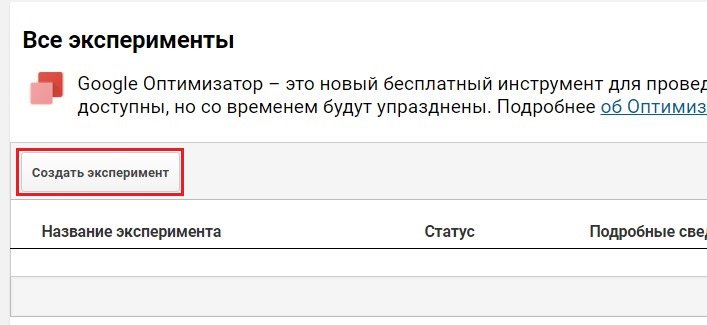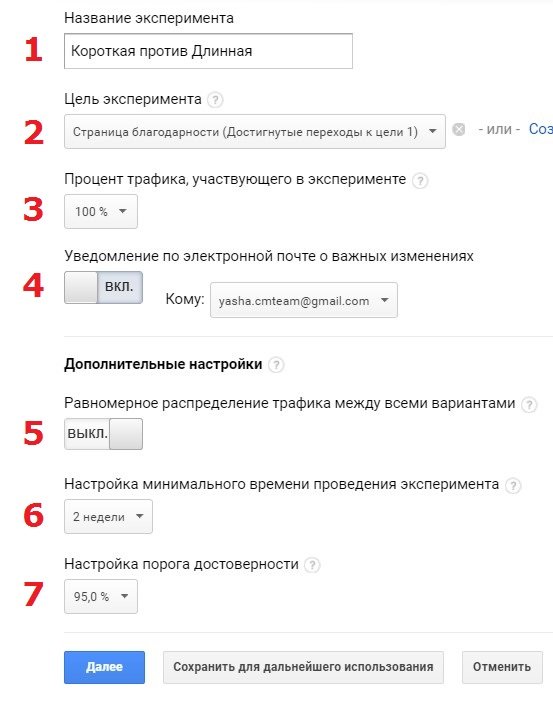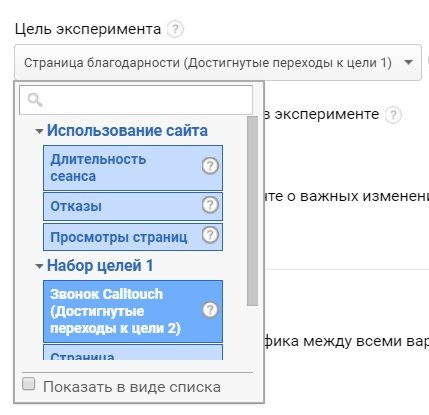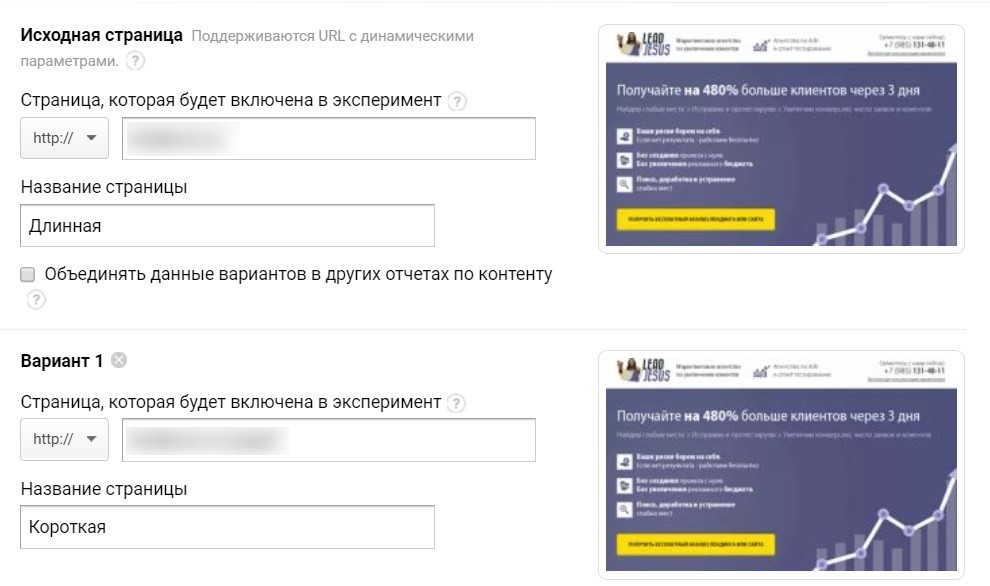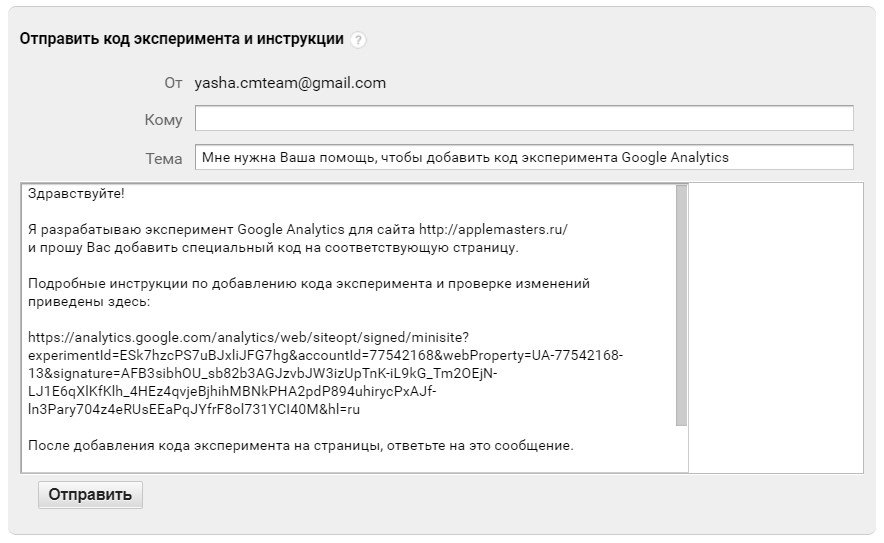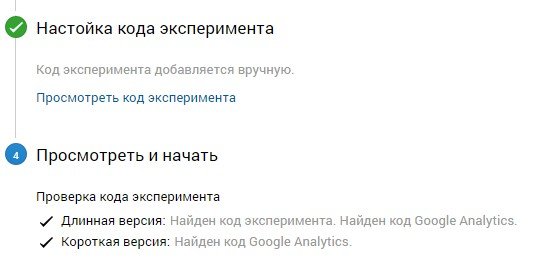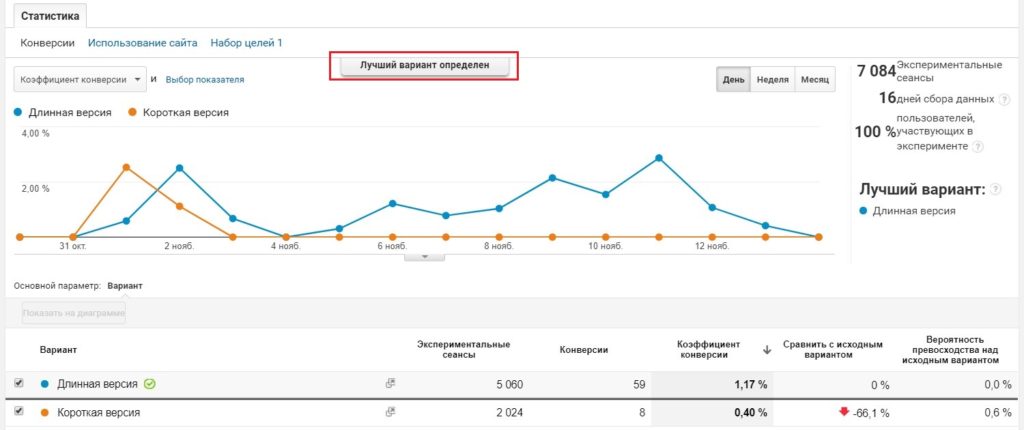Эксперименты в Google Analytics
Эксперименты в Google Analytics позволяет провести тестирование и определить какая версия целевой страницы наиболее эффективна с точки зрения прибыли или способствует улучшению определенного показателя.
Например, у нас стоит задача повысить коэффициент конверсии посадочной страницы и снизить стоимость привлечения клиента. Мы выдвинули несколько гипотез и под них разработали различные варианты страниц. Благодаря эксперименту Google Analytics мы сможем опытным путем определить самые лучшие варианты и в случае удачного проведения теста, внедрить полученные результаты вместо текущих.
Эксперименты годятся и для проработки качественных характеристик сайта. Например, для увеличения средней длительности сеанса, просмотров страниц на сеанс или снижения показателя отказов.
Для проведения эксперимента понадобятся:
- различные версии страниц, которые находятся на одном домене;
К примеру, если ваша исходная страница − site.ru/index1.html, то варианты этой страницы должны принадлежать домену site.ru. Например, site.ru/index2.html, site.ru/index3.html и т.д.
- цели, настроенные в Google Analytics;
В эксперименте можно протестировать до 10 вариантов страницы одновременно). Его не стоит запускать в период «высоких» и «низких» сезонов, когда есть повышенный или пониженный спросы на Ваши товары или услуги.
Можно тестировать заголовки, изображения, тексты, призывы к действию, длину страницы, различное расположение элементов, цветовую палитру и т.д.
Определив цель эксперимента, переходим к его созданию.
Примечание: с недавнего времени Google запустил в массы отдельный продукт, который называется Google Оптимизитор. Он позволяет тестировать разные варианты веб-страниц и оценивать их эффективность согласно заданной цели.
Даже перед созданием эксперимента в отчете над кнопкой «Создать эксперимент» есть размещено уведомление:
Google Оптимизатор – это новый бесплатный инструмент для проведения экспериментов. Эксперименты со страницами в Google Analytics по-прежнему доступны, но со временем будут упразднены.
Так или иначе, продолжим создание эксперимента. Мы будем тестировать две страницы (длинную и короткую) и отслеживать два показателя – количество заявок и стоимость обращения.
На первом шаге:
1. вводим название эксперимента;
2. выбираем цель эксперимента;
В моем случае это «Страница благодарности». Вы можете использовать показатели из списка или создать собственную цель;
3. процент трафика, участвующего в эксперименте;
Оставляем по умолчанию 100%, так как это повышает точность и скорость проведения теста;
4. уведомления по электронной почте;
Если хотите получать письма о важных изменениях в эксперименте, укажите свой e-mail.
5. равномерное распределение трафика между всеми вариантами;
Чтобы назначить равный объем трафика для каждого варианта на всех стадиях эксперимента, включите эту функцию. Однако при данной настройке время проведения эксперимента может на порядки увеличиться. При отключенной функции трафик между вариантами теста будет распределяться с помощью алгоритма «Multi-Armed Bandits (Многорукий бандит)», принципы работы которого в исчерпывающей мере описаны здесь.
Google замеряет результаты эксперимента два раза в день и определяет, какой вариант оказался наиболее эффективным. На следующий день доля трафика для этих вариантов распределяется по принципу «лучший вариант – больше трафика, худший – меньше трафика». И так на всем протяжении эксперимента.
6. минимальное время проведения эксперимента;
Нижняя граница, по которой будет проходить тест. Стандартный период – две недели, но для выбора также доступны 3 дня и одна неделя;
7. настройка порога достоверности;
Чем выше порог, тем более точно система определит выигрышный вариант. Однако время проведения эксперимента при повышении порога достоверности также увеличится. Стандартно – 95%.
Нажимаем «Далее» и переходим на второй шаг:
Здесь мы вводим URL адреса исходной страницы и страницы, которая будет включена в эксперимент (тестируемая). Если вы хотите, чтобы в отчетах «Поведение» исходная страница и ее варианты отображались как одна страница, поставьте галочку «Объединять данные вариантов в других отчетах по контенту».
На следующем шаге нас просят разместить код эксперимента на сайте. Сделать это можно 2 способами:
1. вставить код вручную;
Код эксперимента вставляется только после открывающего тега <head> в верхней части исходной страницы. На вторую страницу код ставить не нужно!
2. отправить код-вебмастеру;
Вводите адрес вашего разработчика и отправляете ему инструкции по размещению кода.
На последнем шаге система проверяет установку кода эксперимента на сайте. Если все хорошо, то вам останется только «Запустить эксперимент».
В течение периода проведения теста статус эксперимента будет меняться:
Результаты теста – победила длинная исходная версия.
Примечание: не забывайте, что исходная страница должна быть во всех рекламных системах одинаковой. Если вы используете и Яндекс.Директ и Google AdWords в качестве источников продвижения, значит и там и там исходной страницей должна быть одна.
Также если вы использовали A/B тест объявлений внутри группы (ссылка site.ru и site.ru/1), то также нужно будет удалить все сторонние ссылки и прописать страницу №2 (тестируемую) только в самом Google эксперименте.